
O conexiune la internet poate fi uneori imprevizibilă și o scădere bruscă a conexiunii în timp ce descărcați un fișier mare poate fi frustrantă. Cu toate acestea, Google Chrome vă permite să reluați descărcările dacă acestea se opresc în mod neașteptat.
Reluați descărcările utilizând Managerul de descărcări al Chrome
Google Chrome folosește un manager de descărcare încorporat pentru a afișa toate descărcările dvs. - active, nereușite, anulate și finalizate. Managerul se deschide în propria filă și afișează o listă cu fiecare fișier pe care l-ați descărcat vreodată în Chrome.
Notă: Unele site-uri web nu vă permit să reluați o descărcare dacă nu reușește să se finalizeze prima dată. Anumite servere web nu își amintesc solicitarea dvs. de a descărca fișierul, obligându-l să înceapă din nou de la început.
Pentru a deschide managerul de descărcare, tastați
chrome: // descărcări
în caseta polivalentă și apăsați tasta Enter. Alternativ, puteți apăsa Ctrl + J pe Windows sau Command + J pe macOS.

În lista de descărcări, găsiți elementul eșuat și faceți clic pe „Reluare”.
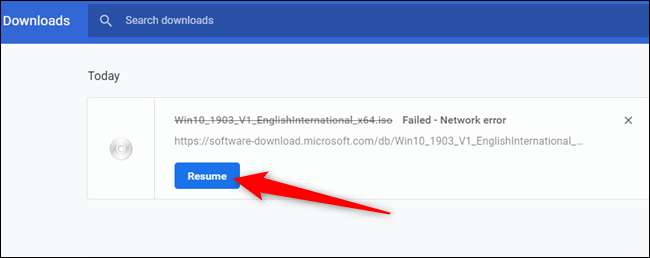
Dacă totul merge corect, descărcarea dvs. va fi reluată de unde a rămas înainte de a fi deconectat.
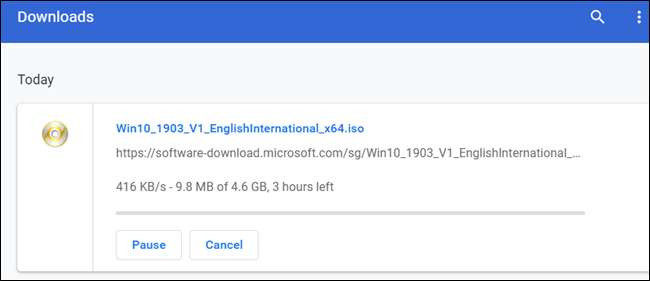
Reluați descărcările utilizând WGet
Dacă descărcarea nu reia după ce apăsați butonul, mai aveți o metodă de încercat. Folosește linia de comandă, un software gratuit și necesită fișierul descărcat parțial. Deși linia de comandă poate fi un pic descurajantă pentru unii, vom trece peste ea pas cu pas, astfel încât să puteți urmări cu ușurință.
WGet este o aplicație open-source pentru Linux, macOS și Windows, parte a proiectului GNU care preia fișiere pe internet. Este un instrument din linia de comandă care permite descărcărilor anulate să se reia direct de pe serverele web.
Mergeți la WGet descarcă pagina și obțineți pachetul potrivit pentru sistemul dvs. Vom folosi versiunea Windows pentru acest ghid, dar ar trebui să funcționeze identic pe toate sistemele de operare.
După ce WGet termină descărcarea, instalați / extrageți conținutul într-un folder ușor de reținut. Deoarece este utilizat în principal pentru a relua descărcările Chrome și folosește fișierul parțial descărcat, îl punem în folderul de descărcare implicit al Chrome pentru comoditate.
Deschideți managerul de descărcări cu Ctrl + J (Windows) sau Command + J (macOS), găsiți fișierul, faceți clic dreapta pe site-ul web al fișierului sursă, apoi selectați „Copiați adresa linkului”.
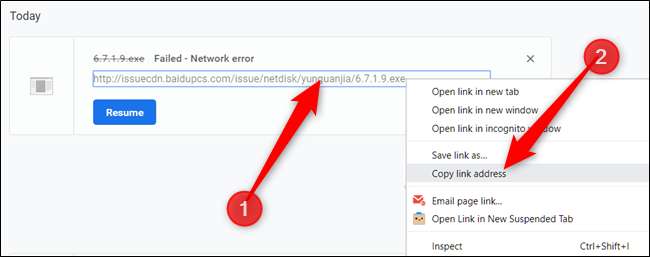
Acum, faceți clic pe Mai multe (trei puncte) și apoi alegeți opțiunea „Deschideți folderul de descărcări”.
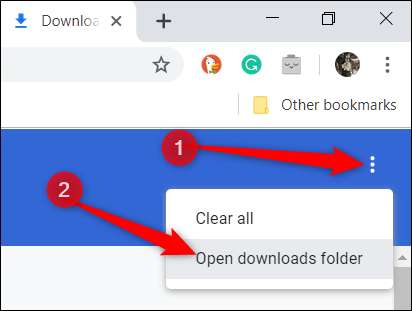
Găsiți fișierul, faceți clic dreapta pe acesta, apoi selectați „Redenumiți”.
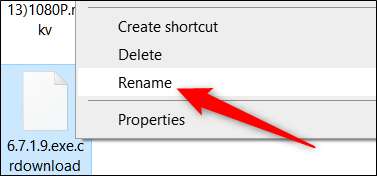
Eliminați extensia „.crdownload” de la sfârșitul fișierului și apăsați tasta Enter.
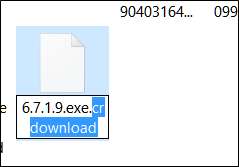
Uneori, Chrome oferă descărcării un nume implicit „Unconfirmed.crdownload”. Dacă se întâmplă acest lucru, va trebui să redenumiți întregul fișier. Puteți obține numele de fișier original de la adresa URL a sursei pe care ați copiat-o mai devreme. De exemplu, adresa URL sursă este
http://website.com/your/file/here/6.7.1.9.exe
ceea ce înseamnă „6.7.1.9.exe” este numele fișierului.
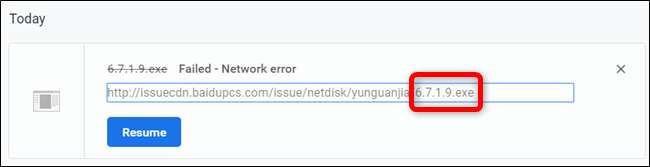
Se va deschide un mesaj care vă va avertiza că fișierul ar putea deveni inutilizabil dacă modificați extensia. Faceți clic pe „Da”.
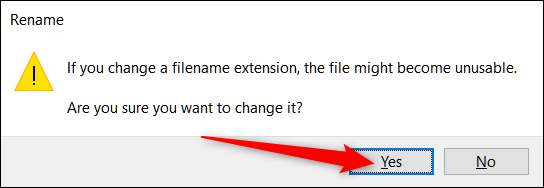
Acum, deschideți Command Prompt (Windows) sau Terminal (macOS) și navigați la folderul de descărcări (adică
C: \ Utilizatori \ Utilizator \ Descărcări
) unde se află fișierul și executabilul WGet extras. Tastați wget -c <theSourceFilesDownloadWebsite>. Ar trebui să arate cam așa:
wget -c http://source.website.com/incompleteFile.exe
Apăsați tasta Enter și, dacă serverul o permite, fișierul va fi reluat de unde a rămas în Chrome. În caz contrar, descărcarea va începe din nou de la început.

După finalizarea descărcării, puteți închide linia de comandă sau terminalul și puteți deschide fișierul în mod normal, așa cum ați face dacă ar fi terminat descărcarea corectă pentru prima dată.





